Microsoft.Compute.CredentialsCombo UI-element
Het CredentialsCombo element is een groep besturingselementen met ingebouwde validatie voor Windows-wachtwoorden en Linux-wachtwoorden of openbare SSH-sleutels.
Ui-voorbeeld
Voor Windows wordt het wachtwoordbeheer weergegeven.

Voor Linux met wachtwoord geselecteerd, wordt het wachtwoordbeheer weergegeven:
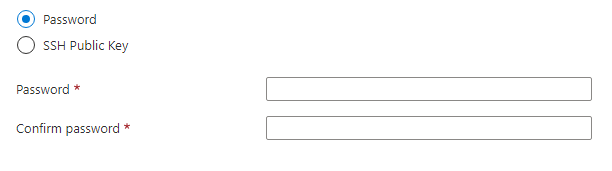
Voor Linux waarop de openbare SSH-sleutel is geselecteerd, wordt het SSH-sleutelbeheer weergegeven:
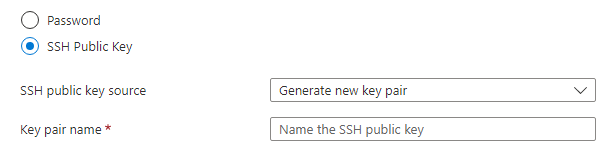
De openbare SSH-sleutelbron heeft drie opties:
- Nieuw sleutelpaar genereren: geef een naam op om een nieuw SSH-sleutelpaar te maken.
- Bestaande sleutel gebruiken die is opgeslagen in Azure: Selecteer een bestaande openbare SSH-sleutel die is opgeslagen in Azure.
- Bestaande openbare sleutel gebruiken: gebruik een openbare SSH-sleutel die u al hebt gemaakt. Bijvoorbeeld een openbare SSH-sleutel die is gemaakt op een lokale computer.
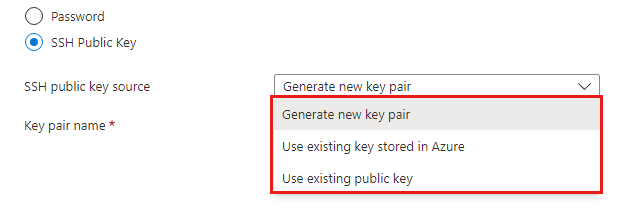
Voor de optie Nieuw sleutelpaar genereren worden de sleutels gegenereerd op het tabblad Beoordelen en maken nadat u persoonlijke sleutel maken en downloaden hebt geselecteerd en een resource hebt gemaakt.
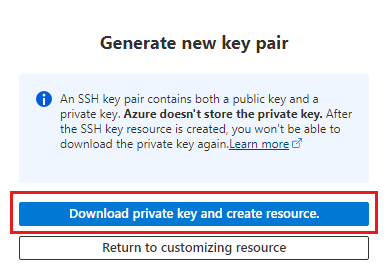
Schema
Gebruik voor Windows het volgende schema:
{
"name": "element1",
"type": "Microsoft.Compute.CredentialsCombo",
"label": {
"password": "Password",
"confirmPassword": "Confirm password"
},
"toolTip": {
"password": ""
},
"constraints": {
"required": true,
"customPasswordRegex": "^(?=.*[A-Za-z])(?=.*\\d)[A-Za-z\\d]{12,}$",
"customValidationMessage": "The password must be alphanumeric, contain at least 12 characters, and have at least 1 letter and 1 number."
},
"options": {
"hideConfirmation": false
},
"osPlatform": "Windows",
"visible": true
}
Gebruik voor Linux het volgende schema:
{
"name": "element1",
"type": "Microsoft.Compute.CredentialsCombo",
"label": {
"authenticationType": "Authentication type",
"password": "Password",
"confirmPassword": "Confirm password",
"sshPublicKey": "SSH public key"
},
"toolTip": {
"authenticationType": "",
"password": "",
"sshPublicKey": ""
},
"constraints": {
"required": true,
"customPasswordRegex": "^(?=.*[A-Za-z])(?=.*\\d)[A-Za-z\\d]{12,}$",
"customValidationMessage": "The password must be alphanumeric, contain at least 12 characters, and have at least 1 letter and 1 number."
},
"options": {
"hideConfirmation": false,
"hidePassword": false
},
"osPlatform": "Linux",
"visible": true
}
Voorbeelduitvoer
Als osPlatform Windows is of osPlatform Linux is en de gebruiker een wachtwoord heeft opgegeven in plaats van een openbare SSH-sleutel, retourneert het besturingselement de volgende uitvoer:
{
"authenticationType": "password",
"password": "p4ssw0rddem0",
}
Als osPlatform Linux is en de gebruiker een openbare SSH-sleutel heeft opgegeven, retourneert het besturingselement de volgende uitvoer:
{
"authenticationType": "sshPublicKey",
"sshPublicKey": "AAAAB3NzaC1yc2EAAAABIwAAAIEA1on8gxCGJJWSRT4uOrR13mUaUk0hRf4RzxSZ1zRbYYFw8pfGesIFoEuVth4HKyF8k1y4mRUnYHP1XNMNMJl1JcEArC2asV8sHf6zSPVffozZ5TT4SfsUu/iKy9lUcCfXzwre4WWZSXXcPff+EHtWshahu3WzBdnGxm5Xoi89zcE=",
"sshKeyName": "demo-public-key-name",
"generateNewSshKey": false
}
- Wanneer nieuw sleutelpaar genereren is geselecteerd, is de
sshPublicKeyeigenschap leeg. De reden hiervoor is dat op het tabblad Beoordelen+maken de sleutels worden gegenereerd nadat u persoonlijke sleutel maken en downloaden hebt geselecteerd en een resource hebt gemaakt. - De
sshKeyNameeigenschap bevat alleen een naam wanneer een nieuw SSH-sleutelpaar wordt gegenereerd in Azure of voor een sleutel die al is opgeslagen in Azure. - Dit
generateNewSshKeyis onwaar wanneer u een bestaande sleutel gebruikt. Wanneer een nieuw sleutelpaar wordt gegenereerd, is de waarde waar.
Opmerkingen
osPlatformmoet worden opgegeven en kan Windows of Linux zijn.- Als
constraints.requireddeze optie is ingesteld op waar, moeten de tekstvakken voor de openbare SSH-sleutel of wachtwoord voor openbare sleutel waarden hebben om te valideren. De standaardwaarde is waar. - Als
options.hideConfirmationdeze optie is ingesteld op waar, wordt het tweede tekstvak voor het bevestigen van het wachtwoord van de gebruiker verborgen. De standaardwaarde is onwaar. - Als
options.hidePassworddeze optie is ingesteld op true, is de optie voor het gebruik van wachtwoordverificatie verborgen. Deze kan alleen worden gebruikt wanneerosPlatformLinux is. De standaardwaarde is onwaar. - Meer beperkingen voor de toegestane wachtwoorden kunnen worden geïmplementeerd met behulp van de
customPasswordRegexeigenschap. De tekenreekscustomValidationMessagewordt weergegeven wanneer een wachtwoord niet kan worden gevalideerd. De standaardwaarde voor beide eigenschappen is null. In het schema ziet u een voorbeeld van elke eigenschap.
Volgende stappen
- Zie Aan de slag met CreateUiDefinition voor een inleiding tot het maken van UI-definities.
- Zie CreateUiDefinition-elementen voor een beschrijving van algemene eigenschappen in UI-elementen.